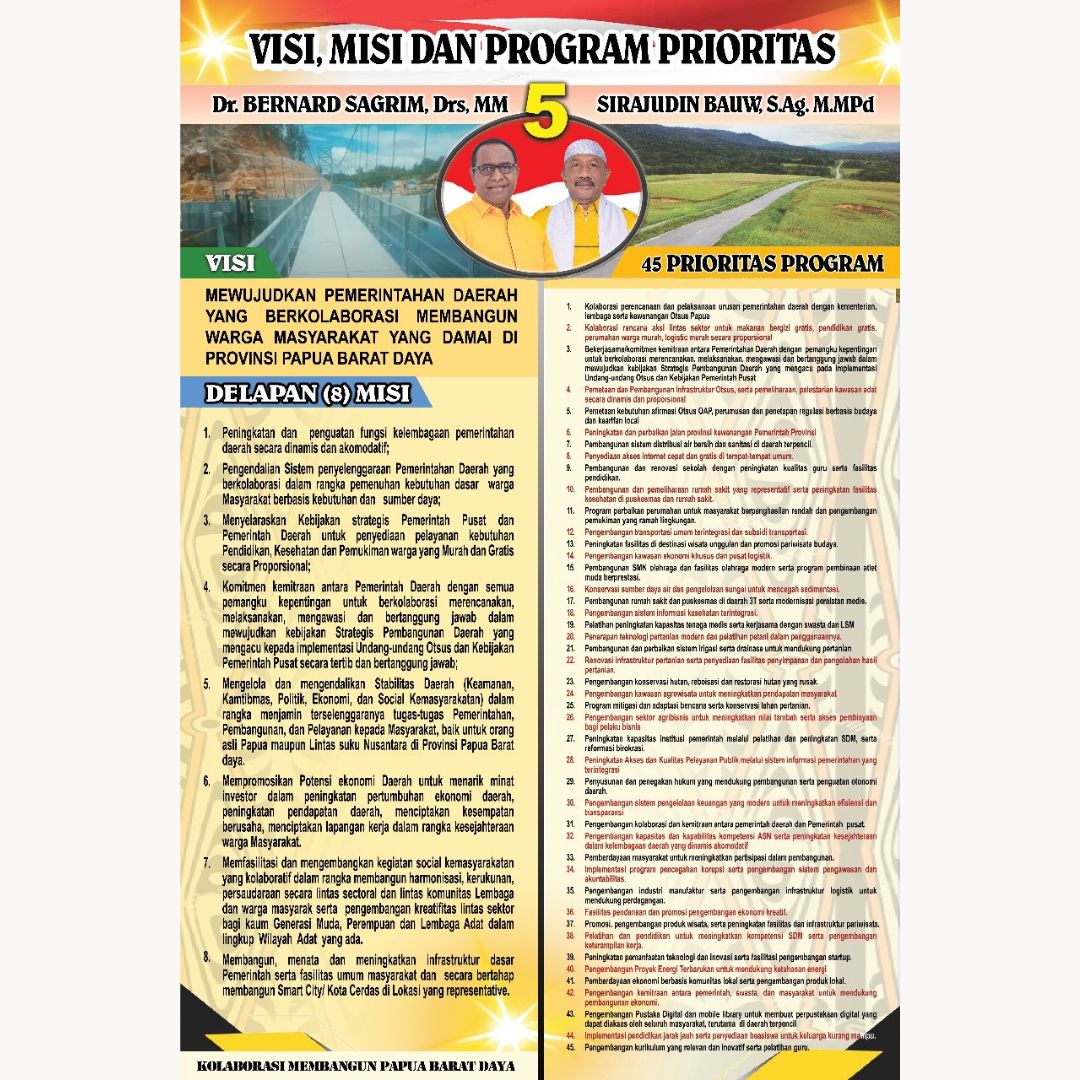KETIK, JAKARTA – Jika pada smartphone Android format gambar yang digunakan adalah JPG, maka lain halnya dengan Iphone yang memiliki sistem operasi IOS. Iphone menggunakan format gambar High-Efficiency Image Codec (HEIC).
Walaupun format HEIC saat ini telah didukung oleh banyak perangkat, akan tetapi pada beberapa tindakan pengguna masih harus melakukan konversi ke format yang lebih kompatibel yakni JPG atau JPEC.
Untungnya, ada beberapa cara sederhana untuk mengonversi format gambar di Mac. Berikut ini cara mengonversi file HEIC menjadi JPEG di Mac:
1. Menggunakan Aplikasi Preview
Bagi pengguna MacOS pasti sudah tidak asing dengan aplikasi Preview. Aplikasi ini biasa digunakan untuk melihat gambar. Jika Preview masih menjadi aplikasi gambar default, cukup klik dua kali gambar HEIC dan gambar itu akan terbuka di Preview.
Namun jika pengguna telah mengubah aplikasi default, pengguna dapat membuka gambar di Preview dengan mengklik kanan > Open With > Preview.
• Pilih File > Export dari bilah menu di Preview.
• Di jendela pop-up, ganti nama file dan tambahkan tag jika Anda mau. Kemudian, pilih lokasi untuk menyimpan gambar yang dikonversi.
• Di samping Format, pilih JPEG.
• Secara opsional, pengguna dapat menggunakan penggeser Quality untuk menyesuaikan kualitas dari Least ke Best. Saat pengguna menggerakkan penggeser, pengguna juga akan melihat File Size Adjust.
• Klik Save.
2. Menggunakan Photos
Cara ini bisa digunakan jika pengguna merupakan pengguna iCloud dan ingin menyamakan foto di Mac dengan iPhone atau iPad.
• Buka Photos di Mac dan pilih gambar.
• Pilih File > Export dari bilah menu di Photos. Pilih Export 1 Photo dari menu yang muncul.
• Di samping opsi Photo Kind, pilih JPEG.
• Pengguna dapat menyesuaikan pengaturan lainnya sebelum mengonversi file jika mau. Ini termasuk opsi JPEG Quality, Size, Info, dan File Naming.
• Klik Export.
• Pilih lokasi untuk menyimpan gambar yang dikonversi di jendela berikutnya dan klik Export.(*)





















![Thumbnail Berita - [BERITA FOTO] Job Fair SMK Plus Ashabulyamin Cianjur, Upaya Lembaga Pendidikan Arahkan Lulusan Agar Bisa Bekerja](/assets/upload/20241115155913fb-img-17316567939130.webp)